На интерфейсе маршрутизатора SMC Networks, мы можем получить доступ к странице управления, которая позволяет легко настроить брандмауэр, создать гостевые сети, изменить пароль Wi-Fi и выполнить другие задачи.
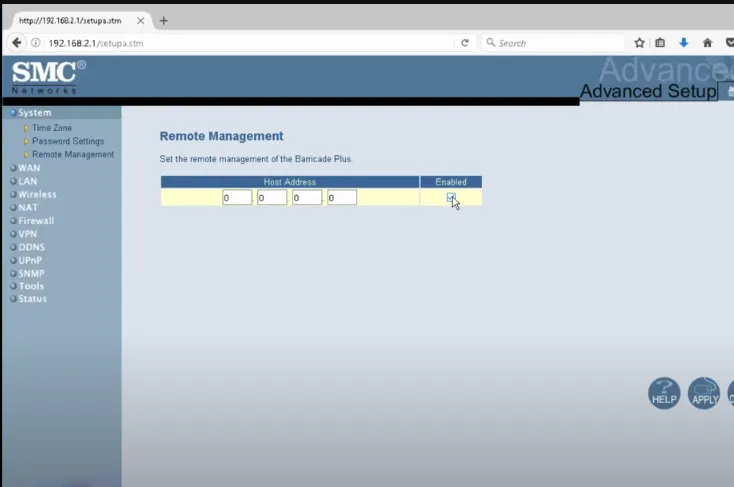
Внимание: Прежде чем пытаться получить доступ, убедитесь, что ПК подключен к роутеру; Это можно сделать с помощью кабеля Ethernet или подключившись к сети Wi-Fi.
Как войти в маршрутизатор SMC Networks?
Если вы хотите получить доступ к панели администрирования маршрутизатора, выполните следующие действия:
- Чтобы получить доступ к панели администрирования маршрутизатора, откройте браузер и введите http://192.168.0.1 в адресной строке.
- Используйте учетные данные для входа, указанные на этикетке маршрутизатора или в руководстве пользователя.
- Внутри панели вы сможете получить доступ к расширенным настройкам и настроить их в соответствии со своими потребностями.
Измените SSID сети Wi-Fi на маршрутизаторе SMC Networks.

Если вы предпочитаете изменить SSID сети Wi-Fi, вы можете сделать это через панель администрирования. Следуйте вышеупомянутому методу для доступа к панели, а затем приступайте к редактированию SSID.
- Для начала зайдите в панель управления вашего маршрутизатора. Этот метод упомянут выше и упрощает процесс входа в систему.
- Оказавшись внутри, прокрутите до домашней страницы и выберите опцию «Беспроводная связь», расположенную в левом столбце.
- На следующей странице найдите раздел «Имя сети (SSID)», где вы найдете свой текущий SSID.
- Введите желаемый новый SSID в соответствующее поле.
- Затем нажмите «Применить», чтобы сохранить настройки. После нажатия кнопки «Применить» маршрутизатор автоматически перезагрузится, и SSID обновится после перезагрузки.
Изменение пароля сети Wi-Fi на маршрутизаторе SMC Networks
Внесение изменений в пароль роутера возможно через панель управления. Для выполнения модификации выполните следующие шаги:
- Откройте панель управления маршрутизатором, используя вышеупомянутый метод для входа.
- Оказавшись внутри, перейдите на домашнюю страницу и выберите опцию «Беспроводная связь», расположенную в левом столбце.
- Убедитесь, что для шифрования установлено значение WPA2-PSK.
- Найдите поле «Предварительный общий ключ WPA». Введите здесь свой новый пароль Wi-Fi, длина которого должна составлять от 8 до 63 символов, включая буквы, цифры и специальные символы.
- После ввода нового пароля нажмите «Применить», чтобы сохранить изменения.
- Маршрутизатор автоматически перезагрузится. После сброса подключите свои устройства к сети Wi-Fi, используя новый пароль.